随着Windows8的发布,许多用户对于新系统的操作和界面不太适应,因此更换回Windows7成为了许多人的选择。本文将详细介绍如何将Windows8系统更换为Windows7系统,并提供一些注意事项,帮助读者轻松完成系统更换。
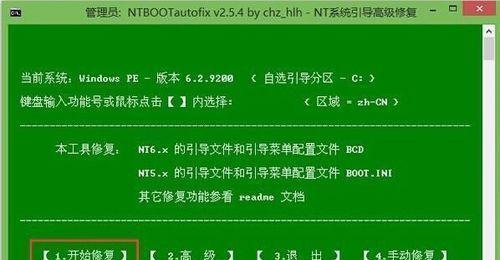
1.准备工作:备份重要数据和文件
在进行系统更换之前,务必备份您的重要数据和文件,以防止系统更换过程中数据丢失。您可以将数据存储到外部存储设备或使用云端备份服务,确保数据的安全性。
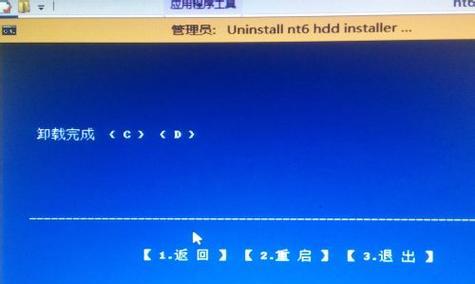
2.检查硬件兼容性
在更换系统之前,您需要确保您的计算机硬件兼容Windows7系统。检查您的电脑是否满足Windows7的最低硬件要求,包括处理器、内存、硬盘空间等。
3.下载Windows7镜像文件
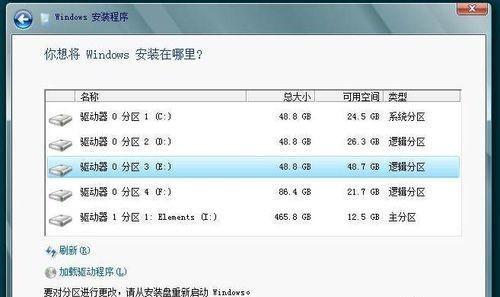
在更换系统之前,您需要下载Windows7的镜像文件。您可以从微软官方网站或其他可信的软件下载网站上获取合法的Windows7镜像文件。确保下载的镜像文件与您计算机的架构(32位或64位)相匹配。
4.制作启动盘
制作一个可启动的Windows7安装盘或USB启动盘是更换系统的必要步骤。您可以使用Windows7USB/DVD下载工具或其他第三方软件来制作启动盘。
5.进入BIOS设置
将制作好的启动盘插入计算机,并重启电脑。在计算机开机时,按下相应的按键进入BIOS设置界面。根据您的计算机品牌和型号,按下不同的按键,例如F2、Delete键等。
6.修改启动顺序
在BIOS设置界面中,找到“Boot”或“BootOrder”选项。将启动顺序调整为首先引导光驱或USB设备。保存设置并退出BIOS。
7.启动安装程序
重启电脑后,安装程序会自动启动。按照屏幕上的指示,选择语言、时间和货币格式等设置。
8.删除分区
在安装程序界面中,选择“自定义安装”。接下来,找到包含Windows8系统的分区,并删除它。请务必确认分区中不再有重要数据,以免丢失。
9.格式化硬盘
选择已删除的分区并点击“格式化”按钮,将其格式化为NTFS文件系统。这一步将会删除分区中的所有数据,请确保备份了重要的文件。
10.选择安装位置
在格式化后,您可以选择安装Windows7的位置。选择您想要安装系统的分区,并点击“下一步”继续。
11.安装Windows7
安装程序将会开始复制文件并自动安装Windows7系统。在此过程中,您需要耐心等待。根据您的计算机性能和硬件配置,安装时间可能会有所不同。
12.完成设置
当安装程序完成后,您需要按照屏幕上的指示进行一些设置,包括用户名、密码和网络连接等。
13.安装驱动程序
安装Windows7后,您需要下载并安装计算机硬件的驱动程序。从计算机制造商的官方网站或驱动程序更新工具中获取最新的驱动程序,并逐一安装。
14.恢复数据和文件
在完成系统更换后,您可以将备份的数据和文件恢复到新安装的Windows7系统中。确保您的数据和文件完整无损。
15.系统激活与更新
激活您的Windows7系统并进行系统更新,以确保系统的安全性和稳定性。
通过本文所提供的详细教程,读者可以轻松地将Windows8系统更换为Windows7系统。在进行系统更换之前,务必备份重要数据、检查硬件兼容性,并按照步骤制作启动盘、进入BIOS设置、删除分区、安装Windows7等。完成系统更换后,记得安装驱动程序、恢复数据和文件,并激活系统并进行更新,以获得更好的使用体验。

















